
AGONE

Manuale dell'utente del monitor LCD
Modello AG274FZ
www.aoc.com
©2021 AOC. Tutti i diritti riservati
![]()
Sicurezza
Convenzioni nazionali
Le sottosezioni seguenti descrivono le convenzioni di notazione utilizzate nel presente documento.
Note, precauzioni e avvertenze
In questa guida, i blocchi di testo possono essere accompagnati da un'icona e stampati in grassetto o in corsivo. Questi blocchi sono note, cautele e avvertenze e sono utilizzati come segue:
![]() NOTA: Una NOTA indica informazioni importanti che ti aiutano a utilizzare al meglio il tuo computer.
NOTA: Una NOTA indica informazioni importanti che ti aiutano a utilizzare al meglio il tuo computer.
![]() ATTENZIONE: Un messaggio di ATTENZIONE indica un potenziale danno all'hardware o una perdita di dati e spiega come evitare il problema.
ATTENZIONE: Un messaggio di ATTENZIONE indica un potenziale danno all'hardware o una perdita di dati e spiega come evitare il problema.
![]() AVVERTIMENTO: Un'AVVERTENZA indica il rischio di danni fisici e indica come evitare il problema. Alcuni avvisi potrebbero apparire in formati alternativi e potrebbero non essere accompagnati da un'icona. In tali casi, la presentazione specifica dell'avviso è imposta dall'autorità di regolamentazione.
AVVERTIMENTO: Un'AVVERTENZA indica il rischio di danni fisici e indica come evitare il problema. Alcuni avvisi potrebbero apparire in formati alternativi e potrebbero non essere accompagnati da un'icona. In tali casi, la presentazione specifica dell'avviso è imposta dall'autorità di regolamentazione.
Energia
![]() Il monitor deve essere utilizzato solo con il tipo di fonte di alimentazione indicato sull'etichetta. Se non si è sicuri del tipo di alimentazione fornita alla propria abitazione, consultare il rivenditore o la compagnia elettrica locale.
Il monitor deve essere utilizzato solo con il tipo di fonte di alimentazione indicato sull'etichetta. Se non si è sicuri del tipo di alimentazione fornita alla propria abitazione, consultare il rivenditore o la compagnia elettrica locale.
![]() Il monitor è dotato di una spina a tre poli con messa a terra, una spina con un terzo perno (di messa a terra). Questa spina si adatta solo a una presa di corrente con messa a terra come misura di sicurezza. Se la presa non è predisposta per la spina a tre fili, far installare la presa corretta da un elettricista o utilizzare un adattatore per mettere a terra l'apparecchio in modo sicuro. Non vanificare lo scopo di sicurezza della spina con messa a terra.
Il monitor è dotato di una spina a tre poli con messa a terra, una spina con un terzo perno (di messa a terra). Questa spina si adatta solo a una presa di corrente con messa a terra come misura di sicurezza. Se la presa non è predisposta per la spina a tre fili, far installare la presa corretta da un elettricista o utilizzare un adattatore per mettere a terra l'apparecchio in modo sicuro. Non vanificare lo scopo di sicurezza della spina con messa a terra.
![]() Scollegare l'unità durante un temporale o quando non verrà utilizzata per lunghi periodi di tempo. Ciò proteggerà il monitor da danni dovuti a sovratensioni.
Scollegare l'unità durante un temporale o quando non verrà utilizzata per lunghi periodi di tempo. Ciò proteggerà il monitor da danni dovuti a sovratensioni.
![]() Non sovraccaricare le prese multiple e le prolunghe. Il sovraccarico può causare incendi o scosse elettriche.
Non sovraccaricare le prese multiple e le prolunghe. Il sovraccarico può causare incendi o scosse elettriche.
![]() Per garantire un funzionamento soddisfacente, utilizzare il monitor solo con computer omologati UL dotati di prese opportunamente configurate e contrassegnate tra 100-240 V CA, min. 5 A.
Per garantire un funzionamento soddisfacente, utilizzare il monitor solo con computer omologati UL dotati di prese opportunamente configurate e contrassegnate tra 100-240 V CA, min. 5 A.
![]() La presa a muro deve essere installata in prossimità dell'apparecchiatura e deve essere facilmente accessibile.
La presa a muro deve essere installata in prossimità dell'apparecchiatura e deve essere facilmente accessibile.
![]() Da utilizzare solo con l'adattatore di alimentazione collegato Produttori: TPV ELECTRONICS(FUJIAN)CO.,LTD.
Da utilizzare solo con l'adattatore di alimentazione collegato Produttori: TPV ELECTRONICS(FUJIAN)CO.,LTD.
Modello: ADPC20120
Installazione
![]() Non posizionare il monitor su un carrello, un supporto, un treppiede, una staffa o un tavolo instabili. Se il monitor cade, può ferire una persona e causare gravi danni a questo prodotto. Utilizzare solo un carrello, un supporto, un treppiede, una staffa o un tavolo consigliati dal produttore o venduti con questo prodotto. Seguire le istruzioni del produttore durante l'installazione del prodotto e utilizzare gli accessori di montaggio consigliati dal produttore. Una combinazione di prodotto e carrello deve essere spostata con cura.
Non posizionare il monitor su un carrello, un supporto, un treppiede, una staffa o un tavolo instabili. Se il monitor cade, può ferire una persona e causare gravi danni a questo prodotto. Utilizzare solo un carrello, un supporto, un treppiede, una staffa o un tavolo consigliati dal produttore o venduti con questo prodotto. Seguire le istruzioni del produttore durante l'installazione del prodotto e utilizzare gli accessori di montaggio consigliati dal produttore. Una combinazione di prodotto e carrello deve essere spostata con cura.
![]() Non spingere mai alcun oggetto nella fessura sul cabinet del monitor. Potrebbe danneggiare le parti del circuito causando un incendio o una scossa elettrica. Non versare mai liquidi sul monitor.
Non spingere mai alcun oggetto nella fessura sul cabinet del monitor. Potrebbe danneggiare le parti del circuito causando un incendio o una scossa elettrica. Non versare mai liquidi sul monitor.
![]() Non appoggiare la parte anteriore del prodotto sul pavimento.
Non appoggiare la parte anteriore del prodotto sul pavimento.
![]() Se si monta il monitor su una parete o su uno scaffale, utilizzare un kit di montaggio approvato dal produttore e seguire le istruzioni del kit.
Se si monta il monitor su una parete o su uno scaffale, utilizzare un kit di montaggio approvato dal produttore e seguire le istruzioni del kit.
![]() Lasciare un po' di spazio attorno al monitor come mostrato di seguito. Altrimenti, la circolazione dell'aria potrebbe essere inadeguata, quindi il surriscaldamento potrebbe causare un incendio o danneggiare il monitor.
Lasciare un po' di spazio attorno al monitor come mostrato di seguito. Altrimenti, la circolazione dell'aria potrebbe essere inadeguata, quindi il surriscaldamento potrebbe causare un incendio o danneggiare il monitor.
![]() Per evitare potenziali danni, ad esempioample il pannello si stacca dalla cornice, assicurarsi che il monitor non si inclini verso il basso di oltre -5 gradi. Se si supera l'angolo massimo di inclinazione verso il basso di -5 gradi, il danno al monitor non sarà coperto dalla garanzia.
Per evitare potenziali danni, ad esempioample il pannello si stacca dalla cornice, assicurarsi che il monitor non si inclini verso il basso di oltre -5 gradi. Se si supera l'angolo massimo di inclinazione verso il basso di -5 gradi, il danno al monitor non sarà coperto dalla garanzia.
Di seguito sono riportate le aree di ventilazione consigliate attorno al monitor quando il monitor è installato a parete o su supporto:
Installato con supporto

Pulizia
![]() Pulisci regolarmente il mobile con un panno. Puoi usare un detergente delicato per eliminare la macchia, invece di un detergente forte che cauterizzerà il mobile del prodotto.
Pulisci regolarmente il mobile con un panno. Puoi usare un detergente delicato per eliminare la macchia, invece di un detergente forte che cauterizzerà il mobile del prodotto.
![]() Durante la pulizia, assicurarsi che non vi siano perdite di detergente nel prodotto. Il panno per la pulizia non deve essere troppo ruvido, altrimenti graffierà la superficie dello schermo.
Durante la pulizia, assicurarsi che non vi siano perdite di detergente nel prodotto. Il panno per la pulizia non deve essere troppo ruvido, altrimenti graffierà la superficie dello schermo.
![]() Si prega di scollegare il cavo di alimentazione prima di pulire il prodotto.
Si prega di scollegare il cavo di alimentazione prima di pulire il prodotto.

Altro
![]() Se il prodotto emette un odore, un suono o del fumo strani, scollegare IMMEDIATAMENTE la spina di alimentazione e contattare un centro di assistenza.
Se il prodotto emette un odore, un suono o del fumo strani, scollegare IMMEDIATAMENTE la spina di alimentazione e contattare un centro di assistenza.
![]() Assicurarsi che le aperture di ventilazione non siano ostruite da un tavolo o da una tenda.
Assicurarsi che le aperture di ventilazione non siano ostruite da un tavolo o da una tenda.
![]() Non esporre il monitor LCD a forti vibrazioni o urti durante il funzionamento.
Non esporre il monitor LCD a forti vibrazioni o urti durante il funzionamento.
![]() Non urtare o far cadere il monitor durante il funzionamento o il trasporto.
Non urtare o far cadere il monitor durante il funzionamento o il trasporto.
Impostare
Contenuto nella scatola

* Non tutti i cavi di segnale saranno forniti per tutti i paesi e le regioni. Si prega di verificare con il rivenditore locale o la filiale AOC per la conferma.
Supporto e base di installazione
Per installare o rimuovere la base, seguire i passaggi indicati di seguito.
Impostare:

Rimuovere:

Regolazione del monitor
Per un funzionamento ottimale viewSi consiglia di guardare l'intera superficie del monitor e quindi di regolarne l'angolazione in base alle proprie preferenze.
Tenere il supporto in modo da non far cadere il monitor quando si cambia l'angolazione del monitor. Siete in grado di regolare il monitor come di seguito:

![]() NOTA: Non toccare lo schermo LCD quando cambi l'angolazione. Potrebbe danneggiare o rompere lo schermo LCD.
NOTA: Non toccare lo schermo LCD quando cambi l'angolazione. Potrebbe danneggiare o rompere lo schermo LCD.
Avvertimento
- Per evitare potenziali danni allo schermo, come ad esempio il distacco del pannello, assicurarsi che il monitor non sia inclinato verso il basso di oltre -5 gradi.
- Non premere sullo schermo mentre si regola l'angolazione del monitor. Afferrare solo la cornice.
Collegamento del monitor
Collegamenti dei cavi sul retro del monitor e del computer:

| 1. Ingresso microfono 2. Auricolare (combinato con microfono) 3. USB3.2 Gen1 downstream + ricarica rapida 4. USB3.2 Gen1 a valle 5. USB3.2 Gen1 a monte 6. Potere |
7.HDMI1 8.HDMI2 9.DP1 10.DP2 11. Uscita microfono (connessione al PC) 12. Porta di commutazione rapida |
Connetti al PC
- Collegare saldamente il cavo di alimentazione al retro del display.
- Spegni il computer e scollega il cavo di alimentazione.
- Collegare il cavo del segnale del display al connettore video sul retro del computer.
- Collega il cavo di alimentazione del computer e del display a una presa elettrica vicina.
- Accendi il computer e lo schermo.
Se il monitor visualizza un'immagine, l'installazione è completa. Se non visualizza un'immagine, fare riferimento a Risoluzione dei problemi.
Per proteggere l'apparecchiatura, spegnere sempre il PC e il monitor LCD prima di effettuare il collegamento.
Montaggio a parete
Preparazione all'installazione di un braccio di montaggio a parete opzionale.

Questo monitor può essere fissato a un braccio di montaggio a parete che puoi acquistare separatamente. Scollega l'alimentazione prima di questa procedura. Segui questi passaggi:
- Rimuovere la base.
- Per montare il braccio di montaggio a parete, seguire le istruzioni del produttore.
- Posizionare il braccio di montaggio a parete sul retro del monitor. Allinea i fori del braccio con i fori sul retro del monitor.
- Ricollegare i cavi. Fare riferimento al manuale utente fornito con il braccio di montaggio a parete opzionale per istruzioni su come fissarlo alla parete.
Notato: I fori per le viti di montaggio VESA non sono disponibili per tutti i modelli, verificare con il rivenditore o il reparto ufficiale AOC.

* Il design del display potrebbe differire da quello illustrato.
Avvertimento
- Per evitare potenziali danni allo schermo, come ad esempio il distacco del pannello, assicurarsi che il monitor non sia inclinato verso il basso di oltre -5 gradi.
- Non premere sullo schermo mentre si regola l'angolazione del monitor. Afferrare solo la cornice.
Funzione Adaptive-Sync (Disponibile per modelli selettivi)
- La funzione Adaptive-Sync funziona con DP/HDMI
- Scheda grafica compatibile: l'elenco consigliato è il seguente, può anche essere controllato visitando www.AMD.com
• Serie Radeon™ RX Vega
• Serie Radeon™ RX 500
• Serie Radeon™ RX 400
• Radeon™ R9/R7 300 serie R9 370/X, R7 370/X, R7 265 eccetto
• Radeon™ Pro Duo (2016)
• Serie Radeon™ R9 Nano
• Serie Radeon™ R9 Fury
• Serie Radeon™ R9/R7 200 (tranne R9 270/X, R9 280/X)
- La funzione premium di AMD Freesync funziona con DP/HDMI
- Scheda grafica compatibile: l'elenco consigliato è il seguente, può anche essere controllato visitando www.AMD.com
• Serie Radeon™ RX Vega
• Serie Radeon™ RX 500
• Serie Radeon™ RX 400
• Radeon™ R9/R7 300 serie R9 370/X, R7 370/X, R7 265 eccetto
• Radeon™ Pro Duo (2016)
• Serie Radeon™ R9 Nano
• Serie Radeon™ R9 Fury
• Serie Radeon™ R9/R7 200 (tranne R9 270/X, R9 280/X)
Immagine HDR
È compatibile con i segnali di ingresso in formato HDR10.
Il display potrebbe attivare automaticamente la funzione HDR se il lettore e il contenuto sono compatibili. Si prega di contattare il produttore del dispositivo e il fornitore di contenuti per informazioni sulla compatibilità del dispositivo e del contenuto. Selezionare "OFF" per la funzione HDR quando non è necessaria la funzione di attivazione automatica.
Nota:
- Non è necessaria alcuna impostazione speciale per l'interfaccia DisplayPort/HDMI nelle versioni WIN10 inferiori (precedenti) a V1703.
- È disponibile solo l'interfaccia HDMI e l'interfaccia DisplayPort non può funzionare nella versione WIN10 V1703.
- 3840 × 2160 @ 50Hz / 60Hz non suggerito utilizzato nel dispositivo PC solo per lettore UHD o Xbox / PS4-Pro.
un. La risoluzione del display è impostata su 3840*2160 e l'HDR è preimpostato su ON. In queste condizioni, lo schermo potrebbe oscurarsi leggermente, indicando che l'HDR è stato attivato.
b. Dopo aver inserito un'applicazione, è possibile ottenere il miglior effetto HDR quando la risoluzione viene modificata in 3840*2160 (se disponibile).

Regolazione
Tasti di scelta rapida

| 1 Sorgente/Su 2 punto di composizione/giù 3 Modalità di gioco/Sinistra |
4 Effetti luce / Destra 5 Accensione/Menu/Invio |
Accensione/Menu/Invio
Premere il pulsante di accensione per accendere il monitor.
In assenza di OSD, premere per visualizzare l'OSD o confermare la selezione. Premere per circa 2 secondi per spegnere il monitor.
Seleziona punto/giù
Quando non c'è nessun OSD, premere il pulsante Dial Point per mostrare/nascondere Dial Point.
Modalità di gioco/Sinistra
Quando non è presente alcun OSD, premere il tasto "Sinistra" per aprire la funzione della modalità di gioco, quindi premere il tasto "Sinistra" o "Destra" per selezionare la modalità di gioco (FPS, RTS, Corse, Giocatore 1, Giocatore 2 o Giocatore 3) in base al diversi tipi di gioco.
Effetti luce/destra
In assenza di OSD, premere il tasto "Destra" per attivare la funzione Light FX.
Sorgente/Su
Quando l'OSD è chiuso, premere il pulsante Sorgente/Auto/Su per attivare la funzione dei tasti di scelta rapida Sorgente.
Cambio rapido

◄: Quando non è presente l'OSD, premere il pulsante ◄ per aprire la funzione modalità gioco, quindi premere il tasto ◄ o ► per selezionare la modalità gioco (FPS, RTS, Racing, Gamer 1, Gamer 2 o Gamer 3) in base ai diversi tipi di gioco .
►: Quando non c'è l'OSD, premere il tasto “Destra” per attivare la funzione Light FX. Menù/OK:
Se non è presente l'OSD, premere per visualizzare l'OSD o confermare la selezione.
▲: Quando l'OSD è chiuso, premere il pulsante ▲ per attivare la funzione dei tasti di scelta rapida Sorgente.
▼: Quando non c'è l'OSD, premere il pulsante Dial Point per mostrare/nascondere Dial Point.
1: premere il pulsante 1 per selezionare la modalità Giocatore 1
2: premere il pulsante 2 per selezionare la modalità Giocatore 2
3: premere il pulsante 3 per selezionare la modalità Giocatore 3
![]() Premere per uscire dall'OSD.
Premere per uscire dall'OSD.

Invio: utilizzare il tasto Invio per accedere al livello successivo dell'OSD
Sposta : Usa il tasto Sinistra / Su / Giù per spostare la selezione OSD
Esci: utilizzare il tasto destro per uscire dall'OSD

Invio: utilizzare il tasto Invio per accedere al livello successivo dell'OSD
Sposta: utilizzare il tasto Destra/Su/Giù per spostare la selezione OSD
Esci: usa il tasto sinistro per uscire dall'OSD

Invio: utilizzare il tasto Invio per accedere al livello successivo dell'OSD
Sposta: utilizzare il tasto Su/Giù per spostare la selezione OSD
Esci: usa il tasto sinistro per uscire dall'OSD

Sposta: Usa i tasti Sinistra/Destra/Su/Giù per spostare la selezione OSD

Esci: utilizzare il tasto sinistro per uscire dall'OSD al livello OSD precedente
Invio: utilizzare il tasto destro per accedere al livello successivo dell'OSD
Select : Usare il tasto Su/Giù per spostare la selezione OSD

Invio: utilizzare il tasto Invio per applicare l'impostazione OSD e tornare al livello OSD precedente
Selezionare: utilizzare il tasto Giù per regolare l'impostazione OSD

Selezionare: utilizzare il tasto Su/Giù per regolare l'impostazione OSD
 Invio: utilizzare il tasto Invio per uscire dall'OSD al livello OSD precedente
Invio: utilizzare il tasto Invio per uscire dall'OSD al livello OSD precedente
Selezionare: utilizzare il tasto Sinistra/Destra per regolare l'impostazione OSD
Impostazione OSD
Istruzioni semplici e basilari sui tasti di controllo.

- Premere il pulsante MENU per attivare la finestra OSD.
- Seguire la guida ai tasti per spostare o selezionare (regolare) le impostazioni OSD
- Funzione di blocco/sblocco OSD: per bloccare o sbloccare l'OSD, tenere premuto il pulsante Giù per 10 secondi mentre la funzione OSD non è attiva.
Note:
- Se il prodotto ha un solo ingresso segnale, la voce "Selezione ingresso" è disabilitata per la regolazione.
- Modalità ECO (tranne la modalità Standard), modalità DCR e DCB, per questi tre stati può esistere un solo stato.
Impostazione del gioco

| Modalità di gioco | Sparatutto in prima persona | Per giocare a giochi FPS (sparatutto in prima persona). Migliora i dettagli del livello di nero del tema scuro. | |
| Servizio clienti | Per giocare a RTS (strategia in tempo reale). Migliora la qualità dell'immagine. | ||
| Corsa | Per i giochi di corse, offre tempi di risposta rapidissimi e un'elevata saturazione del colore. | ||
| Giocatore 1 | Impostazioni delle preferenze dell'utente salvate come Giocatore 1. | ||
| Giocatore 2 | Impostazioni delle preferenze dell'utente salvate come Giocatore 2. | ||
| Giocatore 3 | Impostazioni delle preferenze dell'utente salvate come Giocatore 3. | ||
| spento | Nessuna ottimizzazione da Smart Image Game | ||
| Controllo dell'ombra | 0-100 | Il valore predefinito di Shadow Control è 50, quindi l'utente finale può regolare da 50 a 100 o 0 per aumentare il contrasto per un'immagine chiara. 1.Se l'immagine è troppo scura per vedere chiaramente i dettagli, regolare da 50 a 100 per un'immagine nitida. 2.Se l'immagine è troppo bianca per vedere chiaramente i dettagli, regolare da 50 a 0 per un'immagine nitida |
|
| Colore del gioco | 0-20 | Game Color fornirà un livello da 0 a 20 per regolare la saturazione e ottenere un'immagine migliore. | |
| MBR | 0-20 | Regola la riduzione del mosso. | |
| Adaptive-Sync/ AMD Free Sync (disponibile per modelli selezionati) | On / Off | Disabilita o abilita Adaptive-Sync/AMD Free Sync Premium.. | |
| Sovraccarico | Debole/Medio/ Forte/Boost/Off | Regola il tempo di risposta. | |
| Basso ritardo di input | On / Off | Disattiva il frame buffer per ridurre il ritardo di input | |
| LED di commutazione rapida | On / Off | Disabilita o abilita il LED di commutazione rapida | |
| Contatore di struttura | Off / Destra-Su / Destra-Giù / Sinistra-Giù / Sinistra-Su | Visualizza la frequenza V sull'angolo selezionato (La funzione di conteggio dei fotogrammi funziona solo con la scheda grafica AMD.) |
Nota:
- Quando “Modalità HDR” in “Impostazione immagine” è impostato su non disattivato, “Modalità gioco”, “Controllo ombra” e “Colore gioco” non possono essere regolati.
- Quando "HDR" in "Image Setup" è impostato su non-off, "Game Mode", "Shadow Control", "Game Color", "MBR" e "Boost" in "Overdrive" non possono essere regolati o selezionati.
- Quando input Vfreq ≥ 120hz, "Low Input Lag" si abiliterà.
Luminanza

| Contrasto | 0-100 | Contrasto dal registro digitale. | |
| Luminosità | 0-100 | Regolazione della retroilluminazione | |
| Modalità Eco | Standard | Modalità standard | |
| Testo | Modalità testo | ||
| Internet | Modalità Internet | ||
| Gioco | Modalità di gioco | ||
| Film | Modalità film | ||
| Sportivi | Modalità Sport | ||
| Lettura | Modalità di lettura | ||
| Gamma | gamma1 | Regola su Gamma 1 | |
| gamma2 | Regola su Gamma 2 | ||
| gamma3 | Regola su Gamma 3 | ||
| DCR | Spento/Acceso | Disattiva/Attiva il rapporto di contrasto dinamico |
Nota:
- Quando “HDR Mode” in “Image Setup” è impostato su non-off, “Contrast”, “Eco Mode” e “Gamma” non possono essere regolati.
- Quando “HDR” in “Image Setup” è impostato su non-off, non è possibile regolare tutte le voci in “Luminance”.
Impostazione dell'immagine

| Immagine HDR | Spento / Visualizza HDR / Immagine HDR / Film HDR / Gioco HDR |
Imposta l'HDR profile in base alle vostre esigenze di utilizzo. Nota: quando viene rilevato contenuto HDR, l'opzione HDR verrà visualizzata per la regolazione. |
|
| Modalità HDR | Spento / Immagine HDR / Film HDR / Gioco HDR | Ottimizzato per il colore e il contrasto dell'immagine, che simula l'effetto HDR. Nota: quando il contenuto HDR non viene rilevato, verrà visualizzata l'opzione della modalità HDR per la regolazione. |
Nota:
Quando viene rilevato HDR, viene visualizzata l'opzione HDR per la regolazione; quando l'HDR non viene rilevato, viene visualizzata l'opzione Modalità HDR per la regolazione.
Impostazione del colore

| Modalità LowBlue | Spento / Multimedia / Internet / Ufficio / Lettura | Ridurre l'onda luminosa blu controllando la temperatura del colore. | ||
| Temperatura colore | Caldo | Richiama la temperatura colore calda dalla EEPROM. | ||
| Normale | Richiama la temperatura colore normale dalla EEPROM. | |||
| Freddo | Richiama la temperatura colore fredda dalla EEPROM. | |||
| Colore | Richiama la temperatura colore SRGB dalla EEPROM. | |||
| Utente | Rosso | Guadagno rosso dal registro digitale | ||
| Verde | Registro digitale Green Gain. | |||
| Blu | Guadagno blu dal registro digitale | |||
| Modalità DCB | Miglioramento completo | acceso o spento | Disabilitare o abilitare la modalità Full Enhance | |
| Pelle naturale | acceso o spento | Disabilitare o abilitare la modalità pelle naturale | ||
| Terreno edificabile | acceso o spento | Disabilitare o abilitare la modalità Green Field | ||
| Cielo blu | acceso o spento | Disattiva o attiva la modalità celeste | ||
| Trovato automaticamente | acceso o spento | Disabilitare o abilitare la modalità di rilevamento automatico | ||
| Demo DCB | acceso o spento | Disabilita o abilita la demo | ||
| Rosso | 0-100 | Guadagno rosso dal registro digitale. | ||
| Verde | 0-100 | Guadagno verde dal registro digitale. | ||
| Blu | 0-100 | Guadagno blu dal registro digitale. |
Nota: Quando “HDR Mode” o “HDR” in “Image Setup” è impostato su non-off, non è possibile regolare tutte le voci in “Color Setup”.
Audio

| Volume | 0-100 | Regola l'impostazione del volume | |
| Suono DTS | Gioco / Rock / Classica / Live / Teatro / Off | Selezionare la modalità audio DTS. Nota: potrebbero essere necessari fino a 2 secondi per cambiare modalità. |
|
| Tru Volume HD | On / Off | Disabilita o abilita TruVolume HD. | |
| 200 Hz | 0-100 | Audio di base a bassa frequenza, anche la frequenza audio radice dell'accordo nel tono. | |
| 500 Hz | 0-100 | Utilizzato principalmente per esprimere la voce (ad es. Canto, lettura), rafforzare lo spessore e la forza della voce. | |
| 2.5KHz | 0-100 | Questa frequenza ha un forte potere penetrante e può essere migliorata per migliorare la luminosità e la chiarezza del suono. | |
| 7KHz | 0-100 | Migliora la chiarezza della voce. | |
| 10KHz | 0-100 | L'area acuta della musica è più sensibile alle prestazioni ad alta frequenza del suono. |
Effetti leggeri

| Effetti leggeri | Spento / Basso / Medio / Forte | Seleziona l'intensità di Light FX. | |
| Modalità effetti luce | Audio1/Audio2/Statico/Scansione punto scuro/Spostamento gradiente/Riempimento allargato/Riempimento a goccia/Riempimento a goccia allargato/Respiro/Scansione punto luce/Zoom/Arcobaleno/Onda/Lampeggiante/Demo Rosso/Verde/Blu/Arcobaleno/Definito dall'utente | Seleziona la modalità Light FX Seleziona Motivo effetti luce |
|
| Modello | |||
| Primo piano r | 0-100 | L'utente può regolare il colore di primo piano di Light FX, quando l'impostazione Pattern è definita dall'utente | |
| Primo piano G | |||
| Primo piano B | |||
| Sfondo R | 0-100 | L'utente può regolare il colore di sfondo Light FX, quando l'impostazione Pattern è definita dall'utente | |
| Sfondo G | |||
| Sfondo B |
Extra

| Selezione ingresso | UTAO/HDM11/HDMI2/DP1/D2 | Seleziona la sorgente del segnale di input | |
| proiettore logo | Spento/Basso/Medio/Forte | È la funzione del logo di proiezione. | |
| Rosso | 0 ~ 100 | Guadagno rosso dal registro digitale. | |
| Verde | 0 ~ 100 | Guadagno verde dal registro digitale. | |
| Blu | 0 ~ 100 | Guadagno blu dal registro digitale. | |
| Spegnimento timer | 0-24hrs | Seleziona il tempo di spegnimento DC | |
| Rapporto immagine | Ampio / 4:3 / 1:1 / 17″(4:3) / 19"(4:3) / 19"(5:4) / 19″W(16:10) / 21.5″W(16:9) / 22"W(16:10) / 23"W(16:9) / 23.6″W(16:9) / 24″W(16:9) |
Selezionare il rapporto dell'immagine da visualizzare. | |
| DDC/CI | Sì o no | Attiva/disattiva il supporto DDC/CI | |
| Reset | Sì o no | Ripristina il menu predefinito |
Configurazione OSD

| Lingua | Seleziona la lingua OSD | ||
| Tempo scaduto | 5-120 | Regola il timeout OSD | |
| Capacità DP | 1.1/1.2/1.4 | si noti che solo DP1.2/DP1.4 supportano la funzione Adaptive-Sync/AMD Free Sync Premium | |
| Posizione H. | 0-100 | Regola la posizione orizzontale dell'OSD | |
| Posizione V. | 0-100 | Regola la posizione verticale dell'OSD | |
| Trasparenza | 0-100 | Regola la trasparenza dell'OSD | |
| Promemoria pausa | acceso spento | Interrompere il promemoria se l'utente lavora continuamente per più di 1 ora |
Nota: Se il contenuto video DP supporta DP1.2/DP1.4, selezionare DP1.2/DP1.4 per DP Capability; in caso contrario, selezionare DP1.1
Indicatore LED
| Stato | Colore LED |
| Modalità piena potenza | Bianco |
| Modalità attivo-spento | Arancia |
Risoluzione dei problemi
| Problema e domanda | Possibili soluzioni |
| Il LED di alimentazione non è acceso | Assicurarsi che il pulsante di accensione sia su ON e che il cavo di alimentazione sia correttamente collegato a una presa di corrente con messa a terra e al monitor. |
| Nessuna immagine sullo schermo | • Il cavo di alimentazione è collegato correttamente? Controllare il collegamento del cavo di alimentazione e l'alimentazione. • Il cavo è collegato correttamente? (Collegamento tramite cavo D-SUB) Controllare il collegamento del cavo D-SUB. (Collegamento tramite cavo HDMI) Controllare il collegamento del cavo HDMI. (Collegamento tramite cavo DP) Controllare il collegamento del cavo DP. *L'ingresso D-SUB/HDMI/DP non è disponibile su tutti i modelli. • Se l'alimentazione è accesa, riavviare il computer per visualizzare la schermata iniziale (la schermata di accesso). Se viene visualizzata la schermata iniziale (la schermata di accesso), avviare il computer nella modalità applicabile (la modalità provvisoria per Windows 7/8/10) e quindi modificare la frequenza della scheda video. (Fare riferimento all'impostazione della risoluzione ottimale) Se la schermata iniziale (la schermata di accesso) non viene visualizzata, contattare il Centro assistenza o il proprio rivenditore. • Riesci a vedere "Input non supportato" sullo schermo? Puoi vedere questo messaggio quando il segnale dalla scheda video supera il massima risoluzione e frequenza che il monitor può gestire correttamente. Regola la risoluzione e la frequenza massime che il monitor può gestire correttamente. • Assicurarsi che i driver del monitor AOC siano installati. |
| L'immagine è sfocata e ha Problema di ombreggiatura fantasma |
Regola i controlli di contrasto e luminosità. Premere per regolare automaticamente. Assicurati di non utilizzare una prolunga o un quadro elettrico. Noi raccomandiamo collegando il monitor direttamente al connettore di uscita della scheda video sul retro. |
| L'immagine rimbalza, lampeggia o Modello di onda appare in Immagine | Allontanare il più possibile dal monitor i dispositivi elettrici che possono causare interferenze elettriche. Utilizza la massima frequenza di aggiornamento supportata dal tuo monitor alla risoluzione che stai utilizzando. |
| Il monitor è bloccato in modalità Off attiva" | L'interruttore di accensione del computer deve essere in posizione ON. La scheda video del computer deve essere inserita saldamente nel suo slot. Assicurarsi che il cavo video del monitor sia collegato correttamente al computer. Ispeziona il cavo video del monitor e assicurati che nessun pin sia piegato. Assicurati che il tuo computer sia operativo premendo il tasto BLOC MAIUSC sul tastiera osservando il LED BLOC MAIUSC. Il LED dovrebbe accendersi o spegnersi dopo aver premuto il tasto BLOC MAIUSC. |
| Manca uno dei colori primari (ROSSO, VERDE o BLU) | Ispezionare il cavo video del monitor e assicurarsi che nessun pin sia danneggiato. Assicurarsi che il cavo video del monitor sia collegato correttamente al computer. |
| L'immagine sullo schermo non è centrata o dimensionata correttamente | Regolare la posizione orizzontale e verticale oppure premere il tasto di scelta rapida (AUTO). |
| L'immagine presenta difetti di colore (il bianco non sembra bianco) | Regola il colore RGB o seleziona la temperatura colore desiderata. |
| Disturbi orizzontali o verticali sullo schermo | Usa la modalità di spegnimento di Windows 7/8/10 per regolare OROLOGIO e FUOCO. Premere per eseguire la regolazione automatica. |
Specificazione
Specifiche generali
| Pannello | Nome del modello | Modello AG274FZ | ||
| Sistema di guida | LCD a colori TFT | |||
| ViewDimensione immagine abile | 68.6 cm di diagonale | |||
| Passo pixel | 0.31125 mm (altezza) x 0.31125 mm (verticale) | |||
| Colore dello schermo | 16.7 milioni | |||
| Altri | Intervallo di scansione orizzontale | 30-280 kHz (HDMI) 30-290 kHz (DP) | ||
| Dimensione scansione orizzontale (massima) | 597.6 millimetri | |||
| Gamma di scansione verticale | 48-240 Hz (HDMI) 48-260 Hz (DP) | |||
| Dimensione scansione verticale (massima) | 336.15 millimetri | |||
| Risoluzione preimpostata ottimale | 1920×1080 a 60 Hz | |||
| Risoluzione massima | 1920×1080@240Hz (HDMI) 1920×1080A260Hz (DP) | |||
| Collega e usa | VESA DDC2B/CI | |||
| Fonte di alimentazione | 20Vcc, 6.0A | |||
| Consumo energetico | Tipico (luminosità e contrasto predefiniti) | 40W | ||
| Massimo. (Luminosità = 100, contrasto = 100) | 95W | |||
| Modalità standby | ().5 W | |||
| Caratteristiche fisiche | Tipo di connettore | HDMI/ DPI USB/ Uscita auricolari/ Ingresso microfono | ||
| Tipo di cavo di segnale | Staccabile | |||
| Ambientale | Temperatura | Operativo | 0°- 40° | |
| Non operativo | -25 ° - 55 ° | |||
| Umidità | Operativo | 10% – 85% (senza condensa) | ||
| Non operativo | 5% – 93% (senza condensa) | |||
| Altitudine | Operativo | 0- 5000 m (0- 16404 piedi) | ||
| Non operativo | 0- 12192 m (0- 40000 piedi) | |||
Modalità di visualizzazione preimpostate
| STANDARD | RISOLUZIONE | ORIZZONTALE FREQUENZA (kHz) |
VERTICALE FREQUENZA (Hz) |
| VGA | 640×480 a 60 Hz | 31.469 | 59.94 |
| VGA | 640×480 a 67 Hz | 35 | 66.667 |
| VGA | 640×480 a 72 Hz | 37.861 | 72.809 |
| VGA | 640×480 a 75 Hz | 37.5 | 75 |
| VGA | 640×480 a 100 Hz | 51.08 | 99.769 |
| VGA | 640×480 a 120 Hz | 61.91 | 119.518 |
| MODALITÀ DOS | 720×400 a 70 Hz | 31.469 | 70.087 |
| MODALITÀ DOS | 720×480 a 60 Hz | 29.855 | 59.71 |
| SD | 720×576 a 50 Hz | 31.25 | 50 |
| SVGA | 800×600 a 56 Hz | 35.156 | 56.25 |
| SVGA | 800×600 a 60 Hz | 37.879 | 60.317 |
| SVGA | 800×600 a 72 Hz | 48.077 | 72.188 |
| SVGA | 800×600 a 75 Hz | 46.875 | 75 |
| SVGA | 800×600 a 100 Hz | 63.684 | 99.662 |
| SVGA | 800×600 a 120 Hz | 76.302 | 119.97 |
| SVGA | 832×624 a 75 Hz | 49.725 | 74.551 |
| XGA | 1024×768 a 60 Hz | 48.363 | 60.004 |
| XGA | 1024×768 a 70 Hz | 56.476 | 70.069 |
| XGA | 1024×768 a 75 Hz | 60.023 | 75.029 |
| XGA | 1024×768 a 100 Hz | 81.577 | 99.972 |
| XGA | 1024×768 a 120 Hz | 97.551 | 119.989 |
| SXGA | 1280×1024 a 60 Hz | 63.981 | 60.02 |
| SXGA | 1280×1024 a 75 Hz | 79.975 | 75.025 |
| Alta definizione completa | 1920×1080 a 60 Hz | 67.5 | 60 |
| Alta definizione completa | 1920×1080 a 120 Hz | 135 | 120 |
| Full HD | 1920×1080 a 144 Hz | 158.1 | 144 |
| Full HD | 1920×1080 a 240 Hz | 274.519 | 239.964 |
| FHD (per DP) | 1920×1080 a 260 Hz | 288.601 | 260.001 |
Assegnazioni pin
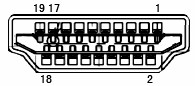
Cavo segnale display a colori a 19 pin
| Pin No. | Nome del segnale | Pin No. | Nome del segnale | Pin No. | Nome del segnale |
| 1. | Dati TMDS 2+ | 9. | Dati TMDS 0- | 17. | Terra DDC/CEC |
| 2. | Protezione dati TMDS 2 | 10. | Orologio TMDS + | 18. | +5V di potenza |
| 3. | Dati TMDS 2- | 11. | Scudo orologio TMDS | 19. | Rilevamento hot plug |
| 4. | Dati TMDS 1+ | 12. | Orologio TMDS- | ||
| 5. | Dati TMDS 1Scudo | 13. | CEC | ||
| 6. | Dati TMDS 1- | 14. | Riservato (NC sul dispositivo) | ||
| 7. | Dati TMDS 0+ | 15. | SCL | ||
| 8. | Protezione dati TMDS 0 | 16. | SDA |
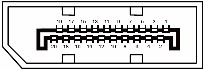
Cavo segnale display a colori a 20 pin
| Pin No. | Nome del segnale | Pin No. | Nome del segnale |
| 1 2 |
ML_Corsia 3 (n) | 11 | Terra |
| Terra | 12 | ML_Corsia 0 (p) | |
| 3 | ML_Corsia 3 (p) | 13 | CONFIGURAZIONE1 |
| 4 | ML_Corsia 2 (n) | 14 | CONFIGURAZIONE2 |
| 5 | Terra | 15 | CH AUSILIARIO(p) |
| 6 | ML_Corsia 2 (p) | 16 | Terra |
| 7 | ML_Corsia 1 (n) | 17 | AUSILIARIO(n) |
| 8 | Terra | 18 | Rilevamento hot plug |
| 9 | ML_Corsia 1 (p) | 19 | Restituisci DP_PWR |
| 10 | ML_Corsia 0 (n) | 20 | DP_PWR |
Collega e usa
Funzione Plug & Play DDC2B
Questo monitor è dotato di capacità VESA DDC2B secondo lo STANDARD VESA DDC. Consente al monitor di informare il sistema host della sua identità e, a seconda del livello di DDC utilizzato, di comunicare informazioni aggiuntive sulle sue capacità di visualizzazione.
Il DDC2B è un canale dati bidirezionale basato sul protocollo I2C. L'host può richiedere informazioni EDID sul canale DDC2B.
![]()
Per i brevetti DTS, vedere http://patents.dts.com. Prodotto su licenza di DTS Licensing Limited. DTS, il simbolo, e DTS e il simbolo insieme sono marchi registrati e DTS Sound è un marchio di DTS, Inc. © DTS, Inc. Tutti i diritti riservati.
Documenti / Risorse
 |
Monitor LCD AOC AG274FZ [pdf] Manuale d'uso Monitor LCD AG274FZ, AG274FZ, Monitor LCD, Monitor |



